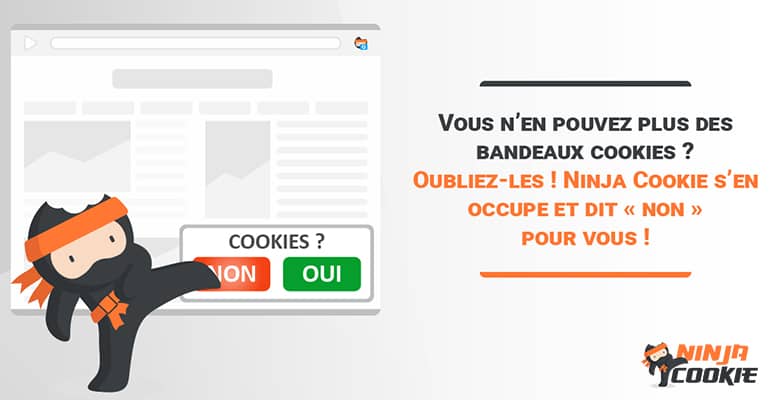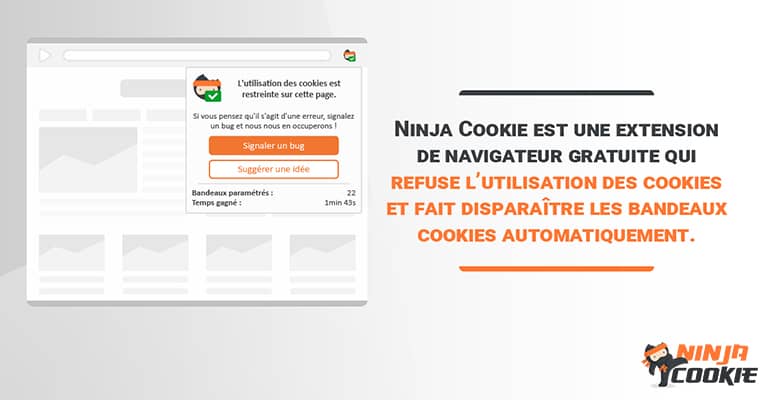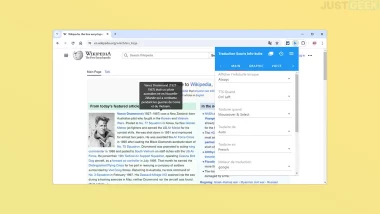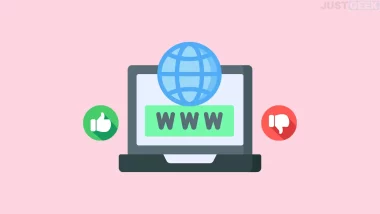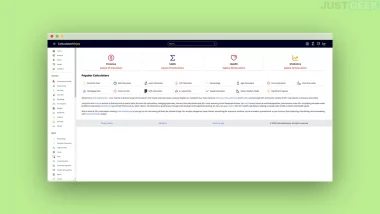Vous souhaitez bloquer les cookies dans votre navigateur Web ? Vous êtes au bon endroit ! Je vous présente aujourd’hui Ninja Cookie, une extension gratuite qui permet de bloquer les cookies des sites Web. Ainsi, vous ne serez plus jamais embêté par ces petites fenêtres pop-up qui s’affichent à l’ouverture d’un site Web.
Sommaire
Ninja Cookie : bloquer les cookies dans votre navigateur Web
Par souci de protection de la vie privée des internautes, deux amis (Théo et Guillaume) âgés d’une trentaine d’années ont fait entendre leur voix en refusant l’utilisation des cookies de tracking. En effet, ils trouvaient que la multiplication des bandeaux de cookies est insupportable pour les internautes qui pour ne plus avoir à les recevoir finissent par accepter leur utilisation.
Cependant, en cherchant une solution pour supprimer les bandeaux cookies, ces deux jeunes amis ont constaté que les méthodes qui existent déjà ne refusent pas l’utilisation des cookies de tracking. En réalité, elles permettent seulement de masquer les bandeaux cookies, c’est tout.
Pour cette raison, les deux jeunes amis ont lancé Ninja Cookie, une extension gratuite pour les navigateurs Chrome, Firefox et Edge (et bientôt Safari). Cette dernière permet de refuser l’utilisation des cookies, mais aussi de faire disparaître les bandeaux cookies automatiquement. Ainsi, en installant Ninja Cookie dans votre navigateur web, vous protégerez votre vie privée et vous naviguerez sans avoir affaire à des bandeaux cookies.
Avec cette extension, dites « Non » aux bandeaux cookies
Le but de Ninja Cookie est d’offrir une navigation agréable à tous les internautes. Il s’agit d’une extension de navigateur facile à installer. Il vous suffit simplement de vous rendre sur le site officiel ou dans le store de votre navigateur web pour la télécharger.
Ninja Cookie s’occupe à votre place de dire « non » aux bandeaux cookies. Ainsi, aucun cookie de tracking ne sera installé sur votre ordinateur. Car, votre opinion compte et elle doit être respectée. C’est dans cet objectif précis, que Ninja Cookie a été créé afin de dire non à l’acceptation des cookies de tracking.
Les fonctionnalités de bases présentes dans Ninja Cookie sont et resteront gratuites. De plus, il est important de préciser que Ninja Cookie ne collecte aucune donnée vous concernant dans le but de les analyser, de les utiliser ou de les vendre.
À noter qu’une version Premium verra également le jour. Cette version payante proposera quelques fonctionnalités complémentaires afin de rendre le projet pérenne financièrement.
Est-ce que tous les sites fonctionnent avec Ninja Cookie ?
Ninja Cookie permet de bloquer la grande majorité des bandeaux cookies. Toutefois, il ne bloquera pas les cookies indispensables au bon fonctionnement du site que vous visitez. Mais bien entendu, vous serez averti de toutes les actions faites par Ninja Cookie.
Un système de pastille de couleurs vous permettra de connaître le statut de Ninja Cookie.
- Pastille bleue: Ninja Cookie est en cours de travail
- Pastille jaune: Le bandeau cookie ne permet pas le paramétrage des cookies. Le bandeau est masqué.
- Pastille orange: Ninja Cookie ne connaît pas le bandeau cookies. Il sera simplement masqué.
- Pastille verte: Job done!! 😊
- Pastille rouge: Une erreur s’est produite.
Enfin, si vous rencontrez le moindre bug, n’hésitez pas à le faire remonter auprès des fondateurs de Ninja Cookie. Il vous suffit pour cela d’utiliser le bouton prévu à cet effet dans l’extension. Ils auront alors connaissance du problème, et pourront ainsi le régler.